win11怎样更改桌面图标?win11设置图标样式步骤介绍
时间:2022-10-26 21:40
win11怎样更改桌面图标?很多小伙伴还不清楚怎么设置,下面小编为大家带来了win11设置图标样式步骤介绍,一起来看看吧!
win11怎样更改桌面图标?win11设置图标样式步骤介绍
1、打开电脑设置,点击个性化选项。
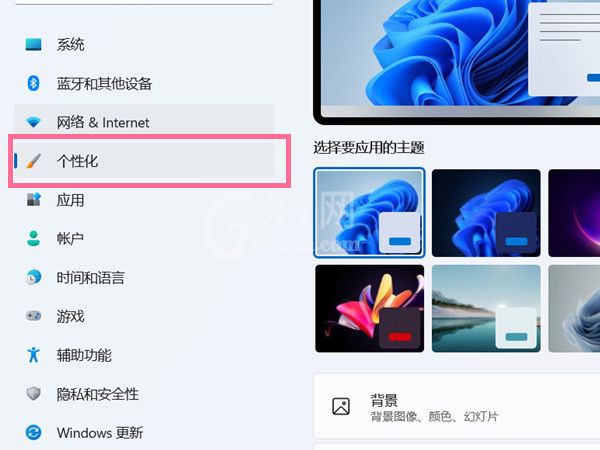
2、进入个性化设置后,点击主题选项。
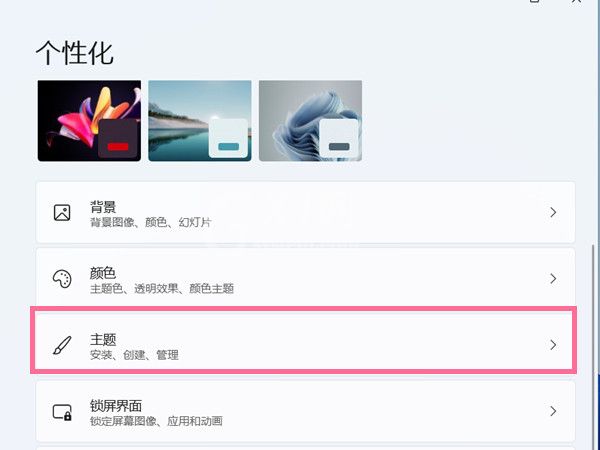
3、点击桌面图标设置。
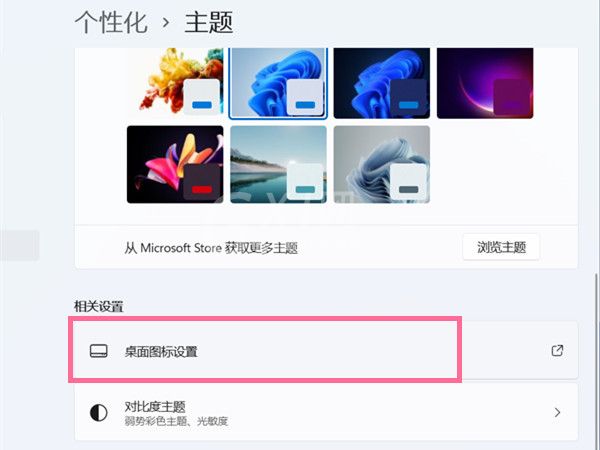
4、点击更改图标,选择想要设置的桌面图标,点击完成即可。
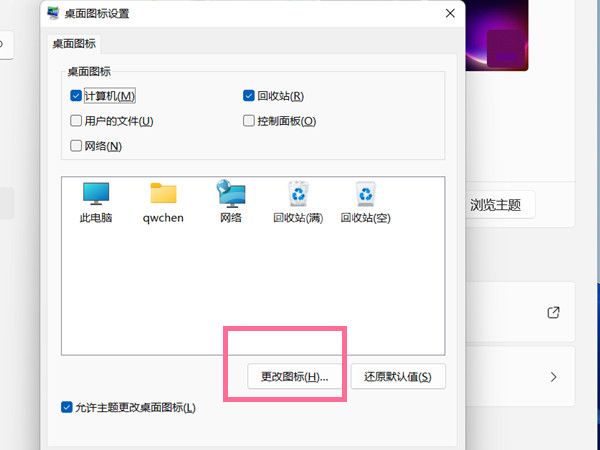
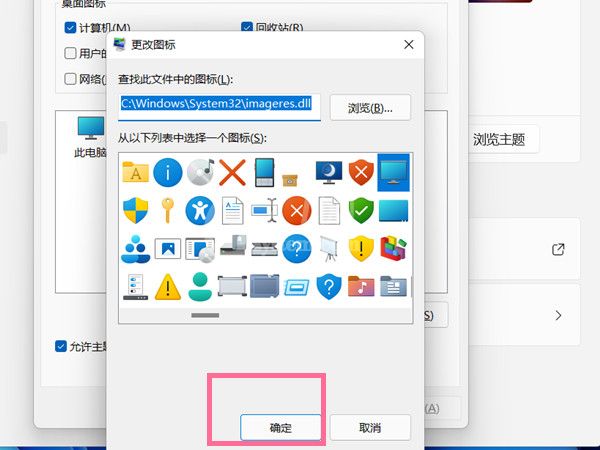
以上这篇文章就是win11设置图标样式步骤介绍,更多精彩教程请关注Gxl网!



























